زمانی که کمپین تبلیغاتی خود را راه اندازی می کنید، لازم است که با استفاده از ابزاری پیگیری های لازم را انجام دهید. در این مطلب قصد داریم به شما ابزار رسمی آنالیتیکس URL Builder را معرفی کنیم. می توانید با استفاده از آن کمپین های تبلیغاتی خود را بهینه کنید.
این ابزار توسط گوگل پشتیبانی می شود و با استفاده از آن می توانید اطلاعات مربوط به بازاریابی خود را در قالب گزارش های آنالیتیکس مشاهده نمائید. در صورتی که می خواهید سریع تر پاسخ خود را دریافت کنید، پیشنهاد می کنیم که ویدیو بالای صفحه را ببینید. شما می توانید موارد ذکر شده در این مطلب را در قالب آموزش تصویری مشاهده کنید.
ابتدا نیاز است که وارد Campaign URL Builder شوید و مراحل ادامه مطلب را مطالعه کنید. در اولین قدم URL لندینگ پیج یا هر آدرسی را که می خواهید کاربران به آن هدایت شوند را تایپ کنید. پس از آن لازم است که قسمت های خالی را برای مدیوم و منبع کمپین پر نمائید. اگر لازم است، می توانید فرم های Term و محتوا را نیز پر کنید. علاوه بر آن، توصیه می کنیم که مطلب مسیریابی کمپین های تبلیغاتی را مشاهده نمائید تا درک بهتری از اطلاعات این صفحه داشته باشید.
شما می توانید کلمه، محتوا، نام و هر چیزی که بخواهید را در فیلدها بنویسید، اما لازم است اطمینان حاصل کنید که مشخص و واضح باشند تا وقتی در گزارش های گوگل آنالیتیکس به نمایش در می آیند، قابل تشخیص باشند.
نکات مهم در مورد نام گذاری
معمولا از یک کلمه برای نام گذاری تگ ها استفاده کنید. اگر از عبارات استفاده کنید، URL Builder بین کلمه ها خط می گذارد تا فاصله ای در URL ایجاد نشود. حتما در هنگام وارد کردن تگ ها به املای صحیح کلمات و استفاده از حروف بزرگ دقت نمائید.
از آنجایی که گوگل آنالیتیکس نسبت به کوچکی و بزرگی حروف حساس است، کمپینی که با نام PROMO1 ایجاد شده با کمپین promo1 را متفاوت شناخته و به صورت جداگانه دیتای آنها را نمایش می دهد.
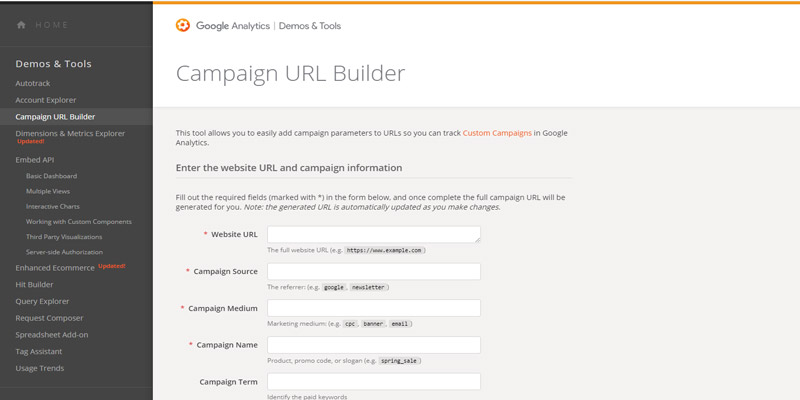
همچنین مطمئن شوید که از اسامی صحیح برای مدیوم استفاده می کنید. به عنوان مثال، Display برای تبلیغات بنری و از Email برای کمپین های ایمیلی استفاده کنید. با بروز رسانی که گوگل انجام داده، دیگر نیازی نیست بر روی Generate URL کلیک کنید و پس از پر شدن فیلدها، این کار به صورت اتوماتیک انجام می شود.
زمانی که این کار انجام شد، می توانید ببینید که این ابزار یک لینک با تمامی پارامترهای صحیح کمپین متصل به آن را ایجاد می کند. این روش ساده به شما اجازه می دهد تا به سرعت تگ های کمپین را برای رهگیری دریافت کنید.
به خاطر داشته باشید که می توانید از این ابزار فقط برای ساخت یک URL در یک زمان استفاده کنید؛ در نتیجه احتمالا نمی توانید از آن برای ساخت URL در کمپین های بزرگ استفاده نمائید. در عوض، می توانید از یک صفحه گسترده برای ساده تر کردن این فرآیند بهره ببرید.
ما یک نمونه در انتهای این مطلب آماده کرده ایم که از آن می توانید برای مدیریت ارزش های کمپین خود برای URL Building به شکل عمده استفاده کنید. قبل از راه اندازی یک کمپین با این لینک، باید تایید کنید که تگ های رهگیری شما به درستی کار می کنند.
ارزیابی لینک ساخته شده
توجه داشته باشید که گاهی اوقات تنظیمات یک وب سایت می تواند مانع پیگیری کمپین گوگل آنالیتیکس شود. این یک روش ساده برای تست کردن کمپین قبل از راه اندازی است. یک پنجره جدید در مرورگر خود بازکرده و بهتر است این کار را در صفحه خصوصی (Incognito) انجام دهید. سپس لینکی که برای پیگیری کمپین دریافت کرده اید را در بخش آدرس Paste کنید. بعد از اینکه وب سایت شما لود شد، چند فعالیت در آن انجام دهید.
به طور مثال، اگر یکی از اهداف وب سایت شما ثبت نام کاربران است، فرآیند ثبت نام را در وب سایت انجام دهید؛ یا اگر کمپین شما شامل هزینه ای می شود، یک تراکنش انجام دهید. ایده خوبی است که این کار را با همه URL هایی که می سازید امتحان کنید. در همان لحظه می توانید اطلاعات کمپین خود را در گزارش Real-Time آنالیتیکس ببینید یا چند ساعت صبر کنید تا دیتا را در گزارش های استاندارد کمپین دریافت کنید.
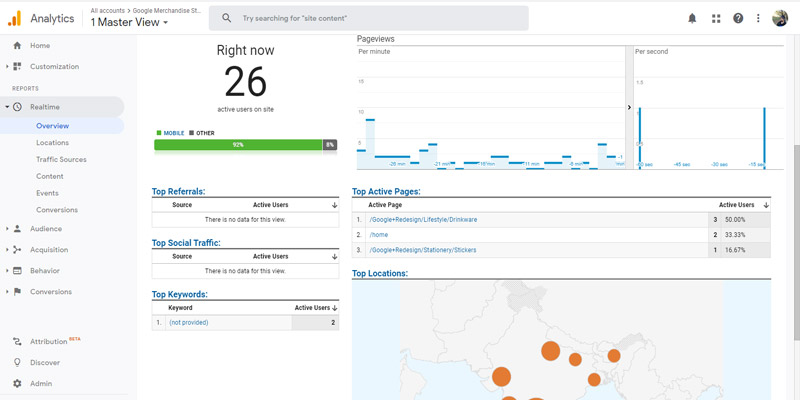
در این صورت می توانید وارد بخش گزارش Acquisition شده و زیر عبارت Campaign، گزینه All Campaign را انتخاب نمائید. این گزارش به شما امکان می دهد که ترافیک ورودی خود از کمپین های تبلیغاتی مختلف را مقایسه کنید. برای اینکه مطمئن شوید که کمپین به درستی دیتا را جمع آوری می کند، نام کمپین را در فیلتر تایپ کنید. بدین ترتیب باید یک گزارش کلی از کلیک های کمپین که ارزیابی کرده اید را ببینید.
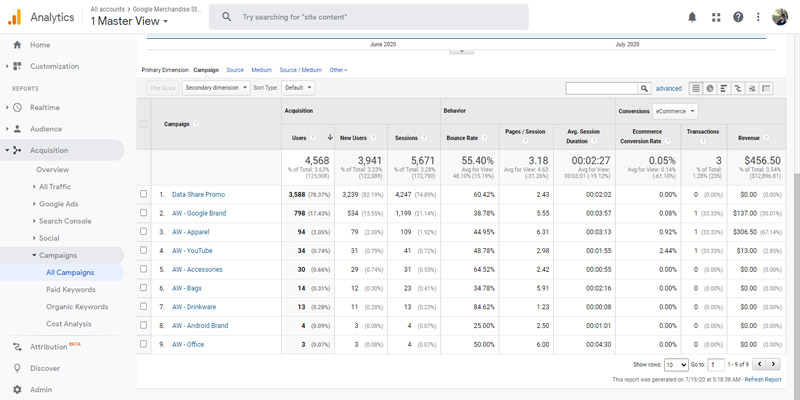
اگر روی نام کمپین خود کلیک کنید، دیتای مربوط به سورس و مدیوم که در URL Builder وارد شده قابل مشاهده می باشد. در صورتی که بخواهید سایر تگ های کمپین که به URL اضافه کرده اید را بررسی کنید، یک بعد یا Dimension مانند Ad Content به آن اضافه کنید. این کار به شما اجازه می دهد که معیارهای اولیه سورس و مدیوم را که توسط تگ محتوا مجزا شده اند را ببینید.
یک مثال برای درک بهتر پیگیری کمپین های تبلیغات
به طور مثال، فروشگاه گوگل تگ محتوا را برای خبرنامه های ایمیلی به گونه ای متمایز کرده که تبلیغات در آن ارائه می شوند یا خیر. با افزودن معیار ثانویه Ad Content می توانند ببینند که کدام تبلیغات در جذب مردم به سمت وب سایت موثرتر بوده است.
روش های دیگری نیز وجود دارد تا توسط آنها آمار مرتبط با کمپین را تحلیل کنید. بیشتر در دوره آموزش آنالیتیکس درباره آنها صحبت خواهیم کرد. با استفاده از URL Builder همراه با گزارش های آنالیتیکس می توانید به سرعت متوجه شوید که کدام کمپین ها بیشترین ترافیک با کیفیت را وارد سایت کرده اند.
سخن نهایی
URL Builder یک ابزار رایگان است که توسط گوگل ارائه می شود تا افراد بتوانند به راحتی کمپین های تبلیغاتی را پیگیری کنند. در صورتی که برای رشد کسب و کار خود از کمپین های تبلیغاتی استفاده می نمائید، این ابزار گزینه ای ایده آل برای شما محسوب می شود. URL Builder دیتای کمپین های شما را جمع آوری می کند و گوگل آنالیتیکس آنها را در قالب اطلاعات به شما نمایش می دهد.
شما می توانید ادامه مطالب دوره آموزش مبتدی گوگل آنالیتیکس را مطالعه کرده و اطلاعات خود را افزایش دهید تا در نهایت مدرک رسمی گوگل را دریافت کنید. در صورتی که مشتاق به انجام این کار هستید، توصیه می کنیم بخش بعدی که درباره چگونگی راه اندازی Goal در آنالیتیکس است را مطالعه نمائید.